اگر نمیتوانید ویندوز خود را راهاندازی کنید یا در نصب پارتیشن NTFS ویندوز مشکل دارید، اوبونتو همیشه آماده است تا مشکلات را برطرف کند.
چند نفر از شما این احساس غرق شدن را با بالا آمدن رایانه شخصی خود داشته اید؟ میدانید، یک گوشخراش خفیف در پشت ذهن شما که میگوید “این بیشتر از حد معمول طول میکشد” قبل از اینکه ویندوز جلوی شما بیفتد و از بازی با توپ خودداری کند.
وقتی نوبت به تعمیر ویندوز خراب میرسد، اوبونتو در آنجا نیز کاربرد دارد. اگر اتفاقی افتاد که فایل سیستم خود را شکستید یا رکورد بوت اصلی خود را در ویندوز شکستید، نترسید، همه چیز از بین نمی رود. برای رفع مشکلات مربوط به سیستم عامل ویندوز می توانید از اوبونتو استفاده کنید. این تکنیک باید روی هر توزیع لینوکس مبتنی بر اوبونتو کار کند.
اوبونتو را دانلود، نصب و راهاندازی کنید
کسانی از شما که قبلاً یک دستگاه اوبونتو و ویندوز بوت دوگانه دارید می توانید از این مرحله صرف نظر کنید.
اگر یک USB زنده ندارید، باید آن را در دست بگیرید. اما ابتدا باید ISO نصب رسمی اوبونتو را دانلود کنید.
دانلود: ایزو اوبونتو
پس از انجام این کار، اکنون زمان ایجاد یک USB قابل بوت اوبونتو است. ابزارهای مختلفی برای ایجاد یک USB قابل بوت از یک فایل ISO وجود دارد، اما میتوانید از balenaEtcher استفاده کنید زیرا دارای رابط کاربری آسان و بصری است. تنها کاری که باید انجام دهید این است که فایل ISO و دستگاه رسانه را انتخاب کرده و Flash را بزنید.
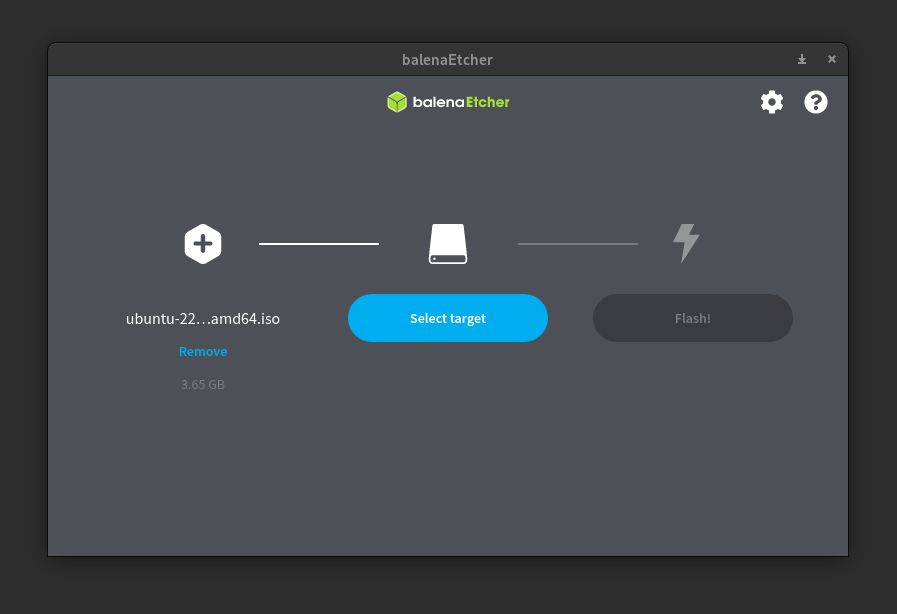
اگر بوت دوگانه دارید، پس این یک مرحله ساده برای انتخاب اوبونتو به جای ویندوز در هنگام بوت است. برای استیکها و سیدیهای زنده USB، باید به تنظیمات بایوس وارد شوید (معمولاً با فشار دادن F2 یا Del) و دستگاههای بوت خود را به گونهای ترتیب دهید که دستگاه USB یا درایو CD خود را قبل از هارد دیسک اصلی بوت کنید. .
اگر همه چیز را به درستی انجام داده باشید، بوت لودر اوبونتو ظاهر می شود. از اینجا می خواهید با انتخاب Try Ubuntu مستقیماً به سیستم عامل زنده بوت شوید. بعد از یک یا دو دقیقه، می بینید که دسکتاپ ظاهر می شود و ما آماده شروع کار هستیم.
رفع خرابی پارتیشن NTFS ویندوز
خوشبختانه، میتوانید یک بررسی سازگاری NTFS را برنامهریزی کنید تا سعی کنید پارتیشن خراب ویندوز NTFS خود را از اوبونتو تعمیر کنید، اما ابتدا باید برخی از بستهها را نصب کنید. شایان ذکر است که این باید با هر درایو NTFS که از نصب در اوبونتو خودداری می کند کار کند.
یک ترمینال را باز کنید و NTFS-3G را با تایپ این دستور نصب کنید:
sudo apt install ntfs-3g
اکنون می توانید نصب ویندوز خود را تعمیر کنید. ابتدا پارتیشن ویندوز خود را پیدا کنید. در ترمینال تایپ کنید:
sudo fdisk -l
خروجی:
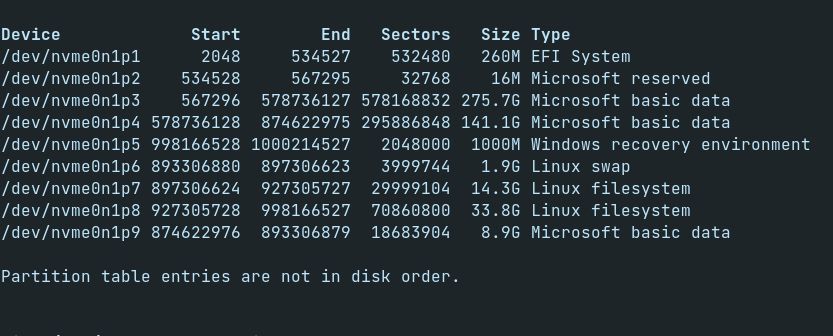
شما به دنبال ورودی هستید که شبیه این باشد:
/dev/sda9 * 638 12312 93773824 8.9G Microsoft basic data
بیت مهم /dev/sda9 است که به ما میگوید پارتیشن ویندوز کجا نصب شده است و «دادههای پایه مایکروسافت» به ما اطلاع میدهد که پارتیشن یک دستگاه فرمتشده ویندوز مایکروسافت است. شما همچنین می توانید درایو ویندوز را با مشاهده اندازه پارتیشن (8.9G) شناسایی کنید.
بنابراین در این مورد، /dev/nvme0n1p9 به این معنی است که ویندوز روی یک SSD NVMe است و شماره پارتیشن آن 9 است. معمولاً اگر پارتیشن ویندوز شما روی هارد دیسک قرار دارد، نام دستگاه /dev/sdax خواهد بود که x یک عدد است.
با داشتن این اطلاعات، باید از دستور ntfsfix برای تعمیر پارتیشن استفاده کنید. عبارت زیر را در ترمینال تایپ کنید:
sudo ntfsfix /dev/<devicename>
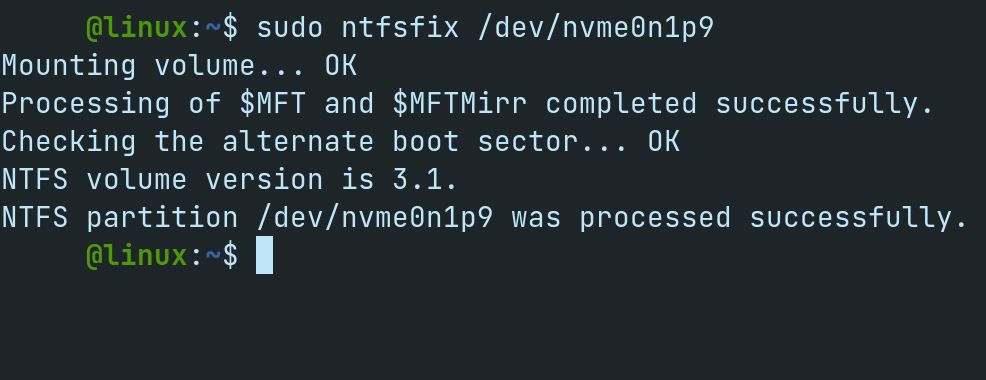
رایانه خود را مجدداً راه اندازی کنید تا وضعیت را ارزیابی کنید، و اگر همه چیز خوب پیش رفت، شاهد بوت شدن ویندوز بدون هیچ مشکلی خواهید بود.
رفع یک رکورد خراب Master Boot
اگر با رکورد بوت ویندوز مشکل دارید، می توانید آن را از داخل اوبونتو نیز برطرف کنید. با فرض اینکه قبلاً در اوبونتو بوت شده اید، ترمینال را باز کرده و اجرا کنید:
sudo os-prober
سپس، با وارد کردن موارد زیر در خط فرمان، فایل پیکربندی GRUB را دوباره تولید کنید:
sudo update-grub
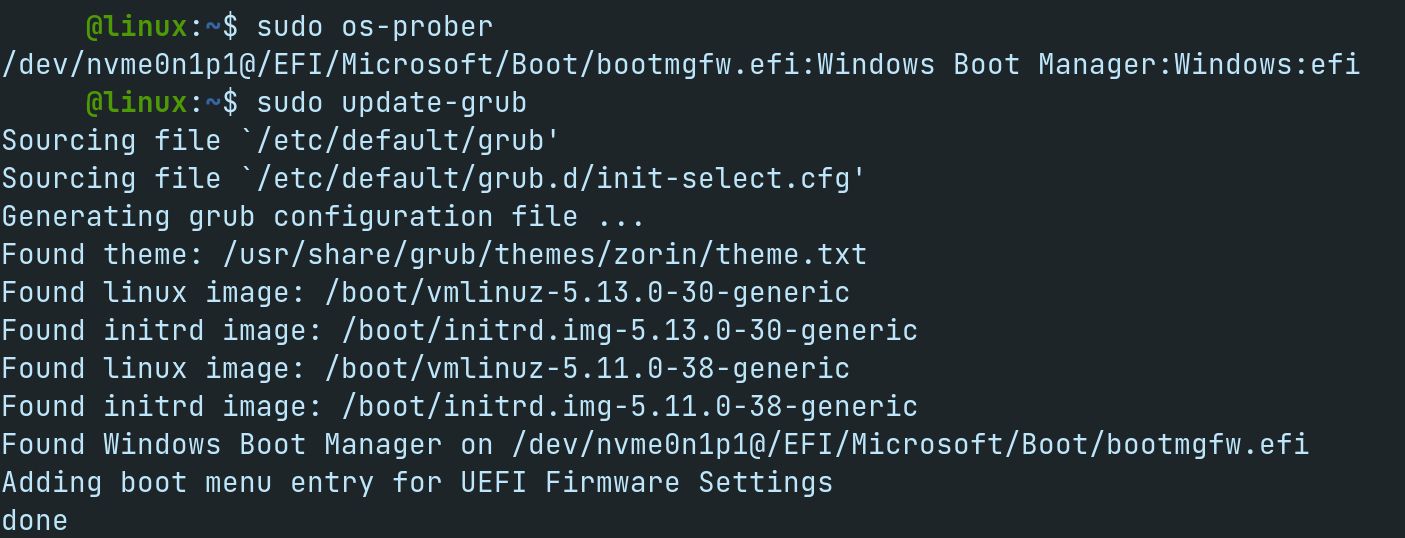
GRUB اکنون پارتیشن Windows EFI را در دستگاه ذخیره سازی شما شناسایی می کند و سعی می کند آن را به ورودی خود اضافه کند. احتمالاً اکنون میخواهید دستگاه خود را مجدداً راهاندازی کنید، فقط مطمئن شوید که دستگاههای CD/USB زنده را مانند خودتان بیرون میآورید.
همچنین می توانید از بوت لودر LILO استفاده کنید. ابتدا آن را با تایپ کردن روی سیستم خود نصب کنید:
sudo apt install lilo
رمز عبور خود را برای ادامه نصب وارد کنید؛ ممکن است در طول مسیر چند هشدار دریافت کنید.
تا به حال باید نام دستگاه پارتیشن نصب ویندوز را بدانید. اگر آن را از دست دادید، تایپ کنید:
sudo fdisk -l
پارتیشن “Microsoft Basic Data” را که مربوط به نصب ویندوز شماست پیدا کنید و تایپ کنید:
sudo lilo -M /dev/<devicename> mbr
بازیابی اطلاعات از پارتیشن های ویندوز در اوبونتو
اگر با نصب ویندوز مشکل دارید و همه چیز را امتحان کرده اید و باز هم کار نمی کند، هنوز امیدی وجود دارد. فراموش نکنید که میتوانید پارتیشن را نصب کنید و به اندازهای که فکر میکنید به آن نیاز دارید، دادهها را نجات دهید. با استفاده از ترمینال، دستورات زیر را یکی یکی وارد کنید:
sudo mkdir /media/windows
sudo ntfs-3g -o force,rw /dev/<devicename> /media/windows
هر گونه داده مهم را از سیستم فایل ویندوز در پارتیشن لینوکس خود کپی کنید. سپس می توانید آن را به یک رسانه قابل جابجایی منتقل کنید و پس از رفع مشکل نصب ویندوز، آن را بازیابی کنید.
عیب یابی مشکلات ویندوز با استفاده از اوبونتو
آیا اوبونتو اخیراً بیکن شما را ذخیره کرده است؟ شما می توانید تقریباً از هر توزیع سیستم تعمیر سیستم لینوکس دیگری برای عیب یابی چنین مشکلاتی در ویندوز استفاده کنید. برخی از توزیع ها مانند SystemRescue و Ultimate Boot CD به طور کامل بر رفع و تعمیر مشکلات مربوط به بوت سیستم عامل، سیستم فایل و موارد دیگر متمرکز هستند.
اگر دسکتاپ اوبونتو برای شما جذاب است، شاید بهتر باشد اوبونتو را روی دسکتاپ ویندوز خود نصب کنید. یا حتی بهتر از آن، میتوانید اوبونتو را با ویندوز بوت دوگانه کنید، اما مطمئن شوید که ابتدا از خطرات مرتبط با بوت دوگانه آگاه هستید.
